Come funziona Claude AI
Hai sentito parlare di Claude AI e ora vorresti sapere come utilizzarlo al meglio? Sei nel posto giusto! In questa guida ti spiegherò passo dopo passo come sfruttare le potenzialità di questo avanzato chatbot, il cui utilizzo può risultare utile in tantissimi contesti.
Qualora non sapessi esattamente di cosa si tratta, sappi che Claude AI è un modello di intelligenza artificiale conversazionale sviluppata da Anthropic, in grado di aiutarti in molteplici attività come rispondere a domande, analizzare testi, risolvere problemi matematici e molto altro. La sua versatilità lo rende uno strumento prezioso per studenti, professionisti e chiunque desideri un supporto intelligente nelle proprie attività quotidiane.
Nei prossimi paragrafi ti illustrerò come funziona Claude AI, spiegandoti come registrarti al servizio e come interagire efficacemente con il chatbot. Seguendo questa guida, sarai perfettamente in grado di iniziare a utilizzare Claude e rendere più semplici e veloci molte delle tue attività online. Sei pronto a scoprire tutti i segreti di questo assistente AI? Cominciamo!
Indice
- Quanto costa Claude AI
- Come funziona Claude AI da computer
- Come funziona Claude AI da smartphone e tablet
Quanto costa Claude AI
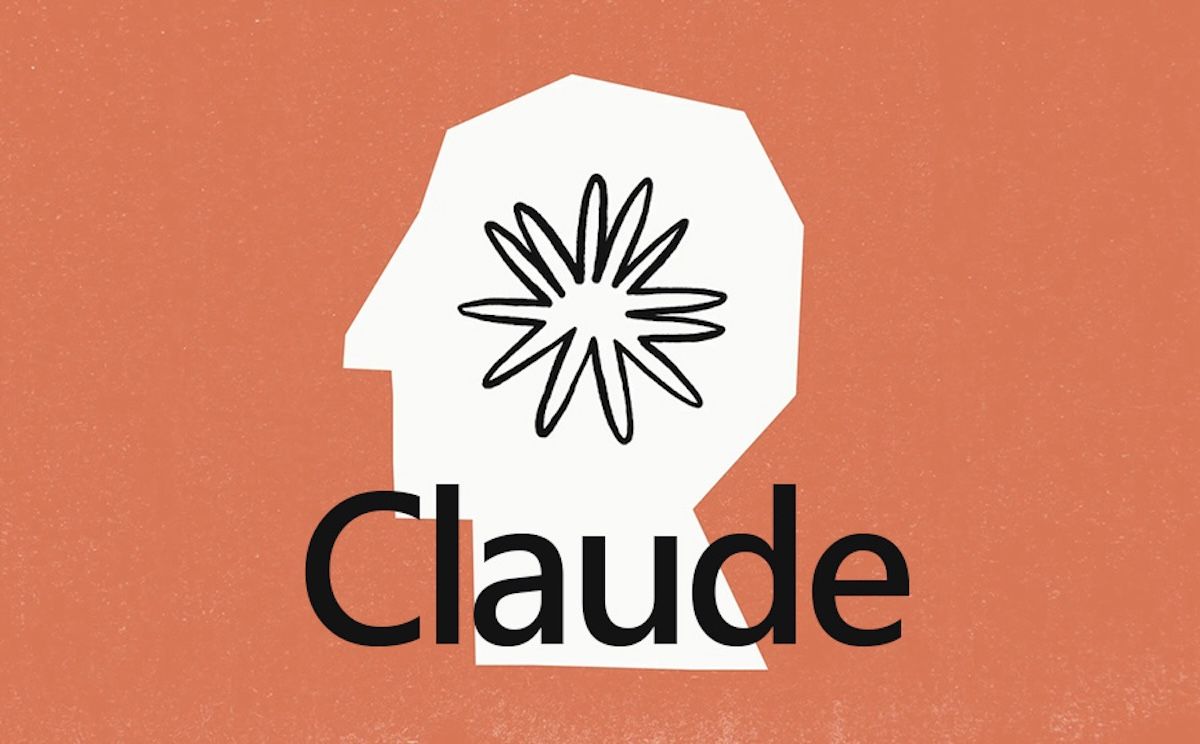
Prima di addentrarci nel cuore dell'articolo, vediamo innanzitutto quanto costa Claude AI analizzando i piani messi a disposizione da Anthropic, l'azienda che cura lo sviluppo del modello che costituisce uno dei principali competitor di ChatGPT (il chatbot sviluppato da OpenAI). Nel momento in cui sto scrivendo questa guida, i piani disponibili per Claude AI sono i seguenti.
- Free — è il piano gratuito messo a disposizione da Anthropic, grazie al quale è possibile accedere al modello Claude 3.5 Sonnet e chattare con Claude su Web, Android e iOS.
- Pro — è il piano che consente di utilizzare Claude 3 Opus e Haiku. Sono presenti limiti di utilizzo più elevati rispetto al piano free, è inclusa la creazione di progetti per lavorare con Claude su un insieme di documenti, codici o file. Il piano offre anche maggiore larghezza di banda e disponibilità prioritaria rispetto agli utenti non pagamenti, nonché l'accesso anticipato alle nuove funzionalità. Parte da 20 dollari/utente al mese.
- Team — comprende tutto ciò che è incluso nel piano Pro appena citato e in più offre limiti di utilizzo più elevati rispetto al piano Pro, condivisione delle chat con i membri del proprio team, fatturazione e amministrazione dell'account centralizzate. Parte da 30 dollari/utente al mese e per essere attivato richiede un minimo di 5 membri.
Se desideri avere maggiori delucidazioni riguardo ai piani appena descritti per sommi capi, ti rimando a questa pagina informativa presente sul sito di Anthropic.
Come funziona Claude AI da computer
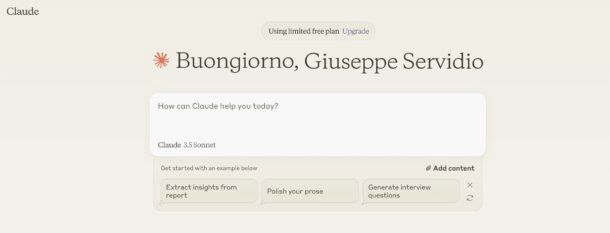
Intendi imparare a capire come funziona Claude AI da computer, utilizzando dunque l'applicazione Web del servizio, accessibile su tutti i principali browser? Lascia che ti spieghi.
Tanto per cominciare, collegati alla pagina principale di Claude.ai, e provvedi a registrarti via e-mail (scrivendola nel campo di testo apposito, poi cliccando su Continue with email e seguendo le istruzioni su schermo) oppure registrati con il tuo account Google (cliccando sul bottone Continua with Google e seguendo le indicazioni che ti vengono mostrate).
A registrazione effettuata, compila il modulo proposto fornendo il tuo numero di cellulare nel campo di testo apposito (avendo cura di selezionare il prefisso italiano tramite il menu che si apre cliccando sull'icona della bandiera americana) e indicando la tua data di nascita nel campo di testo DD/MM/YYYY.
Per finire questa prima fase, spunta la casella relativa all'accettazione delle condizioni d'uso, clicca sul bottone Send Verification Code e, quindi, fornisci nel campo testuale apposito il codice di verifica che dovresti aver appena ricevuto via SMS. Fatto anche questo, clicca su Verify & Create Your Account.
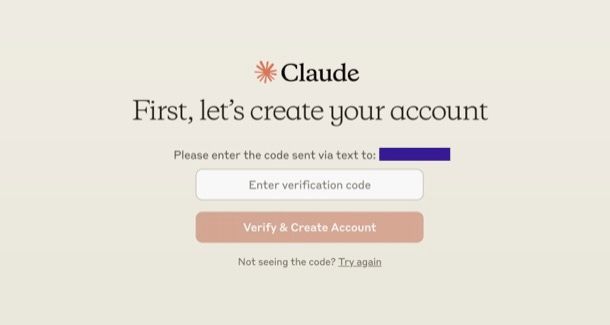
Adesso, specifica il tuo nome completo e il nome con cui vuoi che ti chiami il chatbot e poi fai clic su Send. Dopodiché clicca sui bottoni Acknowdledge & Continue e Sounds Good, Let's Begin.
Ora dovresti effettivamente trovarti al cospetto di Claude AI. Per iniziare a usare il servizio, tutto ciò che devi fare è digitare una domanda o una richiesta nella casella di testo in alto e dare Invio sulla tastiera oppure fare clic sull'icona della freccia rivolta verso l'alto situata sulla destra del box d'inserimento del testo. In pochi secondi, Claude ti fornirà una risposta al tuo quesito.
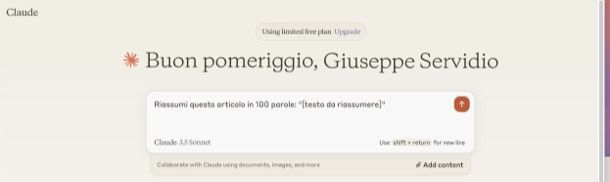
Se ti stai chiedendo come puoi trarre il meglio dalle capacità di Claude AI, la risposta breve che posso darti è quella di cercare di fornire indicazioni precise e dettagliate in merito a ciò che vuoi che venga fatto dal chatbot. Ti faccio qualche esempio pratico, così che tu possa capire meglio cosa intendo dire.
Mettiamo il caso che tu abbia la necessità di riassumere un testo. Potresti usare come prompt (ovvero come comando da dare in pasto a Claude AI) il seguente testo: Riassumi questo articolo in 100 parole “testo da riassumere”.
Facciamo, finta, invece, che tu stia cercando lavoro e voglia redigere un'email con cui inviare la tua candidatura. In questo caso potresti usare un comando del genere: Scrivi un'email di presentazione per un colloquio di lavoro come social media manager.
Nel caso in cui tu stia analizzando dei dati e voglia ricevere un “aiutino” da parte di Claude AI potresti usare quest'altro prompt: Analizza questi dati di vendita e dimmi i trend principali seguito dai tuoi dati.
Non hai alcun background di programmazione, ma vorresti che il chatbot ti aiutasse a scrivere una funzione per calcolare il fattoriale di un numero? In tal caso basterà chiederlo con la seguente richiesta: Scrivi una funzione JavaScript per calcolare il fattoriale di un numero.
Una volta che avrai inviato la tua richiesta, interagisci con il chatbot andando a fornire ulteriori richieste oppure rispondendo alle eventuali domande che ti farà. Per farlo, basterà fornire risposta nel campo di testo Reply to Claude… e dare Invio sulla tastiera o cliccare sulla “solita”freccia rivolta verso l'alto.
Un'altra cosa che puoi fare con Claude, riguarda l'analisi di documenti e immagini. Mettiamo il caso che tu voglia far correggere al chatbot un documento di testo che hai appena scritto: in tal caso, usa un prompt del tipo Agisci come un esperto correttore di bozze e correggi il testo presente nel documento rimuovendo ripetizioni, errori di battitura e simili. Dopodiché, prima di premere “Invio” sulla tastiera, clicca sul bottone Add content (vicino all'icona della graffetta), seleziona il documento da dare in pasto all'AI del servizio e, quindi, fai clic sulla freccia rivolta verso l'alto oppure premi Invio sulla tastiera.
Una volta che avrai concluso una chat, sappi che potrai aprirne una nuova in modo molto semplice: basta spostare il puntatore del mouse in un punto qualsiasi della parte sinistra della pagina, fare clic sulla voce Start new chat e il gioco è fatto. Dal menu in questione, è possibile anche andare a spulciare tra la cronologia di richieste con il chatbot, qualora la cosa possa interessarti.
Nell'utilizzare Claude AI, tieni sempre presente che il chatbot non è infallibile e talvolta può incappare in errori, meglio conosciuti con il nome di “allucinazioni dell'intelligenza artificiale”, come vengono chiamati in gergo.
Come funziona Claude AI da smartphone e tablet
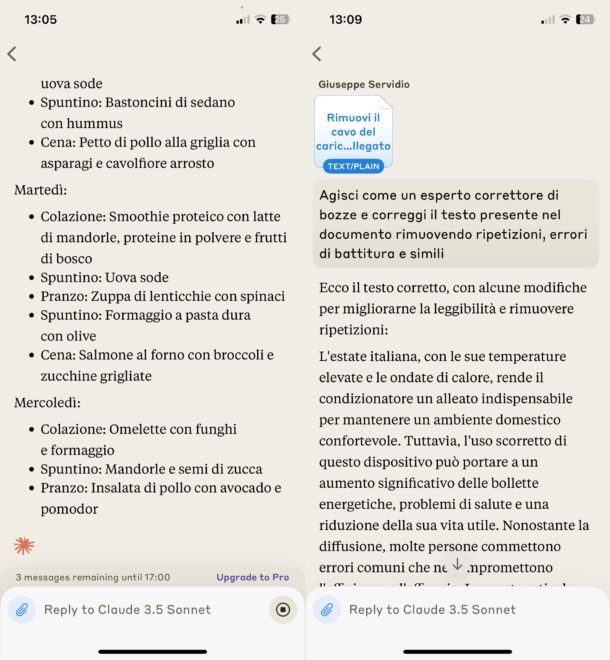
Andiamo a vedere, ora, come funziona Claude AI da smartphone e tablet analizzando da vicino l'utilizzo dell'app ufficiale del servizio, disponibile per Android (vedi se c'è anche su store alternativi, qualora il tuo device sia senza Play Store) e per iOS/iPadOS.
Dopo aver scaricato l'app Claude AI sul tuo dispositivo mobile, avviala e provvedi a registrarti con il tuo account Google, Apple o la tua e-mail. A registrazione effettuata, fornisci il tuo numero di cellulare nel campo di testo apposito, seleziona il tuo giorno di nascita mediante il menu apposito e poi sposta su ON l'interruttore annesso all'accettazione dei termini d'uso e la policy sulla privacy.
Dopodiché fai tap sul bottone Send Verification Code. Una volta ricevuto il codice di conferma, inseriscilo nel campo di testo apposito, fai tap sul pulsante Verify & Create Account e segui le istruzioni su schermo per finalizzare il tutto.
Completati questi passaggi preliminari, puoi iniziare ad adoperare Claude AI in maniera analoga a quanto già visto nel capitolo precedente. Anche in questo caso, infatti, potrai procedere con le richieste formulandole nell'apposito campo di testo posto in basso e interagendo con il chatbot cercando di essere quanto più dettagliato possibile nelle query al fine di ricevere degli output che siano pertinenti (tenendo sempre conto che talvolta l'AI può commettere degli errori).
Il funzionamento dell'applicazione, infatti, ripercorre in modo piuttosto fedele quello della controparte Web: anche in questo caso l'invio delle richieste avviene tramite la pressione dell'icona della freccia rivolta verso l'alto ed è possibile inviare degli allegati pigiando sulla graffetta e poi selezionando il simbolo della fotocamera per scattare una foto al momento, sull'icona della cartolina per caricare una foto già salvata in locale oppure sul simbolo del file per caricare un documento.
Per accedere alla cronologia delle chat avute con Claude AI, invece, molto semplicemente basta recarsi nella schermata principale dell'applicazione, premendo sull'icona < (in alto a sinistra di una qualsiasi chat aperta al momento).

Autore
Salvatore Aranzulla
Salvatore Aranzulla è il blogger e divulgatore informatico più letto in Italia. Noto per aver scoperto delle vulnerabilità nei siti di Google e Microsoft. Collabora con riviste di informatica e cura la rubrica tecnologica del quotidiano Il Messaggero. È il fondatore di Aranzulla.it, uno dei trenta siti più visitati d'Italia, nel quale risponde con semplicità a migliaia di dubbi di tipo informatico. Ha pubblicato per Mondadori e Mondadori Informatica.






